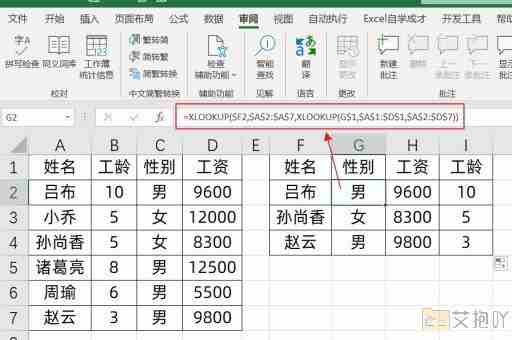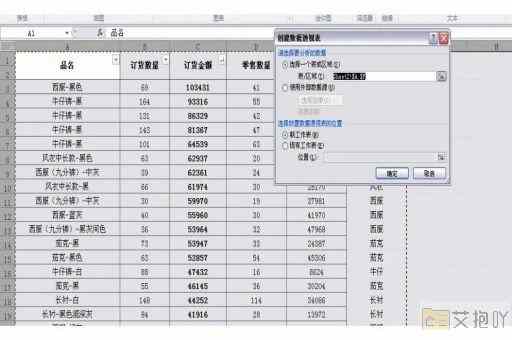如何恢复excel文件到以前的版本
在日常工作中,我们经常使用excel文件来处理各种数据。有时候由于误操作或电脑突然崩溃等原因,可能会导致我们的excel文件丢失或者损坏。这时候,如果我们之前有对文件进行过备份,就可以通过恢复到以前的版本来解决这个问题。
以下是关于如何恢复excel文件到以前的版本的详细介绍:
一、使用onedrive或sharepoint的版本历史记录
如果你将excel文件保存在了onedrive或sharepoint上,那么这些服务会自动为你创建版本历史记录。你可以按照以下步骤来恢复到之前的版本:
1. 打开你的onedrive或sharepoint网站,并找到你想要恢复的excel文件。

2. 点击文件旁边的省略号(...),然后选择“版本历史”选项。
3. 在打开的窗口中,你可以看到所有已保存的历史版本。点击你想要恢复的版本,然后点击“恢复”按钮即可。
二、使用windows的文件历史功能
如果你使用的是windows操作系统,并且已经开启了文件历史功能,那么你可以按照以下步骤来恢复到之前的版本:
1. 打开文件资源管理器,找到你想要恢复的excel文件。
2. 右键点击该文件,然后选择“恢复以前的版本”选项。
3. 在打开的窗口中,你可以看到所有已保存的历史版本。选择你想要恢复的版本,然后点击“恢复”按钮即可。
三、使用office的自动恢复功能
如果你在编辑excel文件时突然遇到问题,例如电脑崩溃或者软件出错等,那么office的自动恢复功能可以帮助你找回未保存的工作。
1. 重新打开excel软件,你会看到一个名为“文档恢复”的任务窗格。
2. 在这个任务窗格中,你可以看到所有未保存的文件列表。找到你想要恢复的文件,然后点击“打开”按钮。
3. 在打开的文件中,你可以继续编辑并保存你的工作。
四、使用专业的文件恢复工具
如果你无法通过以上方法恢复excel文件,那么可以尝试使用一些专业的文件恢复工具。这些工具通常能够扫描硬盘中的所有数据,并尝试恢复被删除或者损坏的文件。但是需要注意的是,这些工具的效果并不能保证,而且可能会花费时间和金钱。
恢复excel文件到以前的版本需要根据具体情况采取不同的方法。为了防止文件丢失或者损坏,建议大家定期备份重要的文件,并开启相关服务的版本历史记录功能。在编辑重要文件时,也应尽量保存工作,以减少因意外情况导致的损失。


 上一篇
上一篇